Cài đặt OpenCart 3 trên CentOS 7 làm website bán hàng online – Cuongquach.com | OpenCart – Giải pháp website thương mại điện tử cho cá nhân và doanh nghiệp. Với việc là mã nguồn mở, bạn sẽ có thêm lựa chọn để tham khảo triển khai website dạng thương mại điện tử. Hãy cùng tìm hiểu cách cài đặt OpenCart trên CentOS 7 nhé.
Có thể bạn quan tâm chủ đề khác
– Cài đặt Prestashop 1.7 trên CentOS 7 làm website thương mại điện tử
– Cài đặt Sentrifugo HRM trên CentOS 7 làm công cụ quản lý nhân sự
– Cài đặt osTicket trên CentOS 7 làm kênh Ticket Helpdesk
– Giám sát log server Linux thời gian thực với công cụ Log.io
Contents
OpenCart là gì ?

Trang chủ: https://www.opencart.com
Opencart là một CMS mã nguồn mở phát triển dành cho các hệ thống bán hàng trực tuyến online hay còn gọi là thương mại điện tử. Nó được phát triển trên ngôn ngữ lập trình PHP và sử dụng mô hình MVC(L) để xây dựng cấu trúc.
Opencart hỗ trợ bán hàng Multishop, nghĩa là bạn có thể tạo các gian hàng trên nó. Hệ thống quản lý dịch vụ giảm giá, quản lý sản phẩm, chuyên mục sản phẩm, nhà cung cấp hay thương hiệu, .. rất chuyên nghiệp.
Được xây dựng trên mô hình MVC nên việc phát triển viết module trên nó rất đơn giản giúp cho các nhà phát triển có thể code ra những chức năng riêng theo ý khách hàng, cộng với hệ thống quản lý Module rất tiện dụng cho khách hàng.
Yêu cầu cấu hình hệ thống chạy OpenCart
- Web Server (Apache/Nginx)
- PHP 5.4+
- Database (MySQL/MariaDB)
Các Module PHP cần
- Curl
- ZIP
- Zlib
- GD Library
- Mcrypt
- Mbstrings
- Xml
1. Cài đặt LAMP Server
OpenCart là một mã nguồn ngôn ngữ PHP, bạn chỉ cần chạy được source code PHP đó trên bất kì nền tảng Web Server nào là được. Bài viết này sẽ sử dụng LAMP Web Server làm công nghệ dịch vụ web server để chạy được OpenCart.
Đầu tiên chúng ta cần có một hệ thống Web Server và dịch vụ CSDL để có thể chạy được mã nguồn OpenCart. Bài viết hướng dẫn cài đặt LAMP Web Server chi tiết cơ bản các bạn có thể tham khảo tại đây : Hướng dẫn cài đặt LAMP (Linux, Apache, MariaDB, PHP) trên CentOS 7
Phần này sẽ được note nhanh các lệnh cài đặt gọn lẹ một Web Server, nếu muốn chi tiết bạn hãy tham khảo bài viết trên. Còn nếu bạn muốn triển khai các hệ thống Web Server khác như LEMP (Nginx,..) hay Litespeed , thì bạn tham khảo Google thêm nhé.
1.1 Cài đặt Apache Web Server
Cài đặt dịch vụ Apache và khởi động.
# yum install httpd -y # systemctl start httpd # systemctl enable httpd
Nếu bạn có nhu cầu cấu hình VirtualHost sử dụng cho tên miền thì như sau. Ví dụ : opencart.cuongquachlab.com
# vi /etc/httpd/conf.d/opencart.cuongquachlab.com.conf
NameVirtualHost *:80
<VirtualHost *:80>
ServerName opencart.cuongquachlab.com
ServerAlias www.opencart.cuongquachlab.com
DocumentRoot /var/www/opencart.cuongquachlab.com/public_html/
ErrorLog /var/log/httpd/error.log
CustomLog /var/log/httpd/access.log combined
<Directory /var/www/opencart.cuongquachlab.com/public_html/>
Options FollowSymLinks
AllowOverride All
Order allow,deny
allow from all
</Directory>
</VirtualHost>
Khởi động lại Apache để áp cấu hình mới về vhost tên miền.
# systemctl restart httpd
Tạo thư mục chứa code cho tên miền ‘opencart.cuongquachlab.com‘ , thư mục này đã được cấu hình trong phần Vhost trên.
# mkdir -p /var/www/opencart.cuongquachlab.com/public_html/ # chown apache:apache -R /var/www/opencart.cuongquachlab.com/public_html/
1.2 Cài đặt dịch vụ CSDL – MariaDB
Chúng ta sẽ cài đặt MariaDB phiên bản 10.2 (mới nhất tính đến thời điểm viết bài) làm dịch vụ Cơ Sở Dữ Liệu (Database). Đầu tiên là khai báo tạo repository MariaDB. (Xem thêm: Cài đặt MariaDB 10.2 trên CentOS 7)
# vi /etc/yum.repos.d/MariaDB.repo # MariaDB 10.2 CentOS repository list # http://downloads.mariadb.org/mariadb/repositories/ [mariadb] name = MariaDB baseurl = http://yum.mariadb.org/10.2/centos7-amd64 gpgkey=https://yum.mariadb.org/RPM-GPG-KEY-MariaDB gpgcheck=1
Tiến hành cài đặt sau khi khai báo MariaDB Repository.
# yum repolist # yum install MariaDB-server MariaDB-client MariaDB-devel MariaDB-shared -y
Khởi động dịch vụ database MariaDB trên CentOS 7.
# systemctl start mariadb # systemctl enable mariadb
Thiết lập cấu hình an toàn thông tin cơ bản cho MariaDB.
# mysql_secure_installation
1.3 Cài đặt PHP 7.2
Chúng ta cài đặt thông tin Repository REMI nơi chứa nguồn cài đặt rất nhiều phiên bản PHP. Chúng ta sẽ tiến hành cài đặt PHP 7.2 được hỗ trợ mặc định phiên bản php bởi OpenCart.
# wget http://rpms.famillecollet.com/enterprise/remi-release-7.rpm # rpm -Uvh remi-release-7*.rpm
Bây giờ ta sẽ kích hoạt repo remi sử dụng cho PHP 7.2 . Các bạn kéo xuống phần nội dung file ở section [remi-php72] , hãy kích hoạt ‘enabled=1‘.
# vi /etc/yum.repos.d/remi-php72.repo ... [remi-php72] name=Remi's PHP 7.2 RPM repository for Enterprise Linux 7 - $basearch #baseurl=http://rpms.remirepo.net/enterprise/7/php72/$basearch/ #mirrorlist=https://rpms.remirepo.net/enterprise/7/php72/httpsmirror mirrorlist=http://cdn.remirepo.net/enterprise/7/php72/mirror enabled=1 gpgcheck=1 gpgkey=file:///etc/pki/rpm-gpg/RPM-GPG-KEY-remi ... # yum repolist
Giờ ta tiến hành cài đặt PHP 7.2 cùng một số module PHP hỗ trợ sử dụng cho OpenCart.
# yum install --enablerepo=base,remi-php72 php php-mysql php-bcmath php-cli php-common php-devel php-embedded php-enchant php-mbstring php-pdo php-xml php-zip php-gd php-xmlrpc php-soap php-opcache php-process php-intl # yum install icu libicu -y
Khởi động lại Apache để load module PHP .
# systemctl restart httpd
1.4 Cấu hình firewall rule
Bạn cần cấu hình firewall rule cho phép các kết nối bên ngoài vào Web Server Apache (port 80/443 TCP). Nếu bạn xài ‘iptables‘ làm firewall thì sử dụng lệnh sau :
# iptables -A INPUT -p tcp --match multiport --dports 80,443 -j ACCEPT # iptables -A OUTPUT -p tcp --match multiport --sports 80,443 -j ACCEPT
nếu bạn xài ‘firewalld‘ làm dịch vụ tường lửa trên CentOS 7 thì dùng lệnh sau .
# firewall-cmd --zone=public --add-port=80/tcp --permanent # firewall-cmd --zone=public --add-port=443/tcp --permanent # firewall-cmd --reload
1.5 Kiểm tra Web Server chạy hay chưa
Bạn hãy tham khảo bài viết “Hướng dẫn cài đặt LAMP trên CentOS 7” ở trên để rõ chi tiết kiểm tra.
2. Cài đặt mã nguồn OpenCart trên CentOS 7
Để cài đặt được OpenCart, trước tiên bạn cần lấy link source cài đặt về tại link sau: https://www.opencart.com/index.php?route=cms/download
Giải nén source code OpenCart và upload folder code “./upload” vừa giải nén đến thư mục web root , rồi phân quyền cho phù hợp lại . VirtualHost opencart.cuongquachlab.com .
# cd /opt/
# wget -O 3.0.2.0-OpenCart.zip https://github.com/opencart/opencart/releases/download/3.0.2.0/3.0.2.0-OpenCart.zip
# unzip 3.0.2.0-OpenCart.zip
# mv upload/* /var/www/opencart.cuongquachlab.com/public_html/
# ls /var/www/opencart.cuongquachlab.com/public_html/
admin catalog config-dist.php image index.php install php.ini system
# chown apache:apache -R /var/www/opencart.cuongquachlab.com/public_html/
# find /var/www/opencart.cuongquachlab.com/public_html/ -type f -exec chmod 644 {} \;
# find /var/www/opencart.cuongquachlab.com/public_html/ -type d -exec chmod 755 {} \;
Đổi tên file cấu hình của OpenCart về đúng chuẩn quy định sử dụng.
# cd /var/www/opencart.cuongquachlab.com/public_html/ # mv config-dist.php config.php # mv admin/config-dist.php admin/config.php # chmod 0755 config.php # chmod 0755 admin/config.php
Tạo Cơ Sở Dữ Liệu để mã nguồn OpenCart có thể sử dụng. Bạn có thể tạo bằng các lệnh SQL trên terminal MariaDB Shell hoặc phpMyAdmin tuỳ ý.
# mysql -u root -p > create database opencart_db; > grant all on opencart_db.* to 'opcart_admin'@'127.0.0.1' identified by 'password'; > grant all on opencart_db.* to 'opcart_admin'@'localhost' identified by 'password'; > flush privileges; > quit
Bạn đã chuẩn bị mã nguồn OpenCart xong rồi đó, bây giờ bạn chỉ cần vào link URL tên miền của bạn (tương ứng VirtualHost đã cấu hình) hoặc IP Server của bạn. Ví dụ :
http://opencart.cuongquachlab.com/
Bước 1: bạn cần chấp nhận các điều khoản bản quyền quy địnhh sử dụng OpenCart.
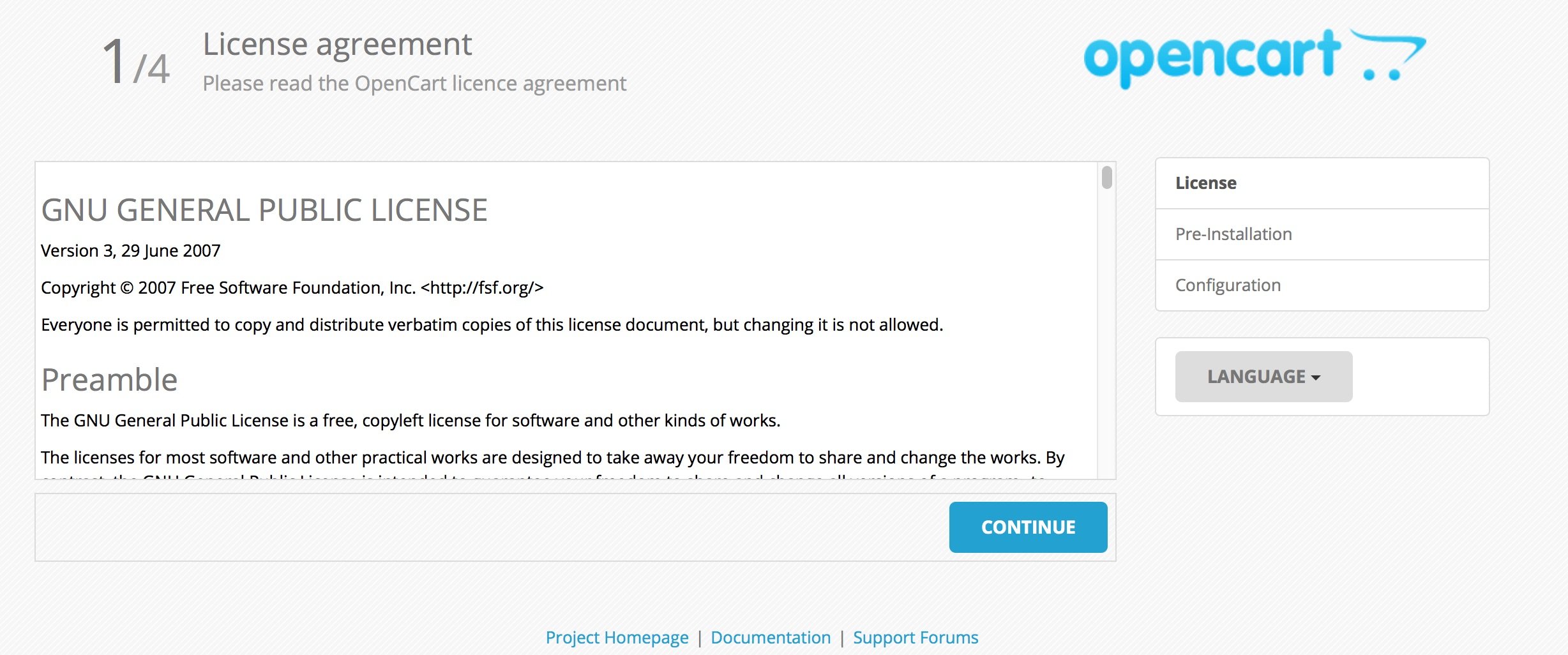
Bước 2: bước này OpenCart sẽ kiểm tra tính tương thích của PHP và các module PHP phụ trợ.
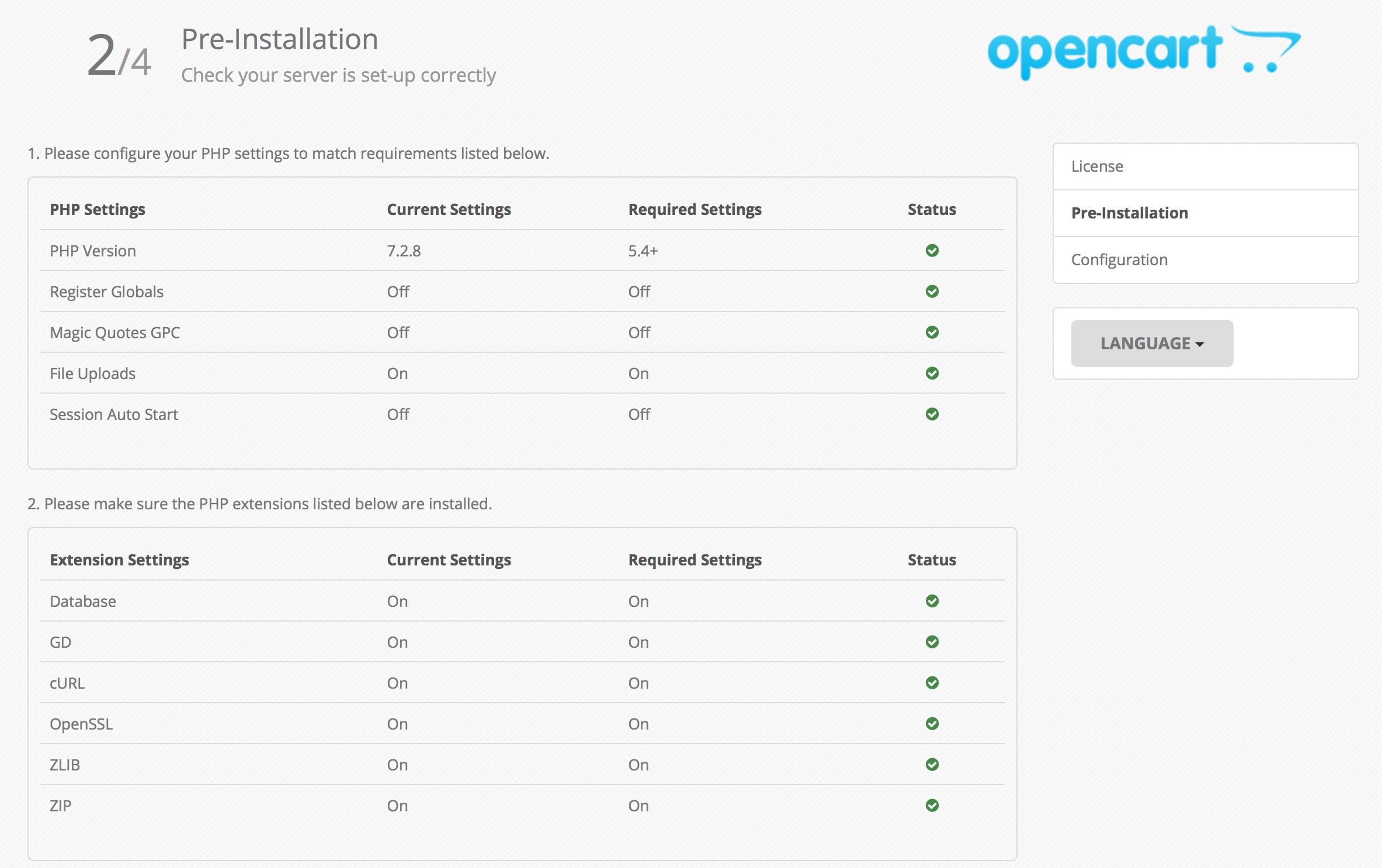
Bước 3: nhập các thông tin kết nối CSDL MariaDB mà ta đã tạo ở trên. Bên cạnh đó tạo tài khoản Admin để đăng nhập giao diện quản trị OpenCart.
Bước 4: lúc này đã cài đặt tinh chỉnh cấu hình cơ bản xong. Bạn có 2 lựa chọn đi ra giao diện trang chủ (“Go to your online shop“) xem vẻ đẹp của OpenCart cơ bản dùng để bán hàng online; hai là vào trang quản lý OpenCart (“Login to your Administration“).
+ Giao diện trang chủ mặc định
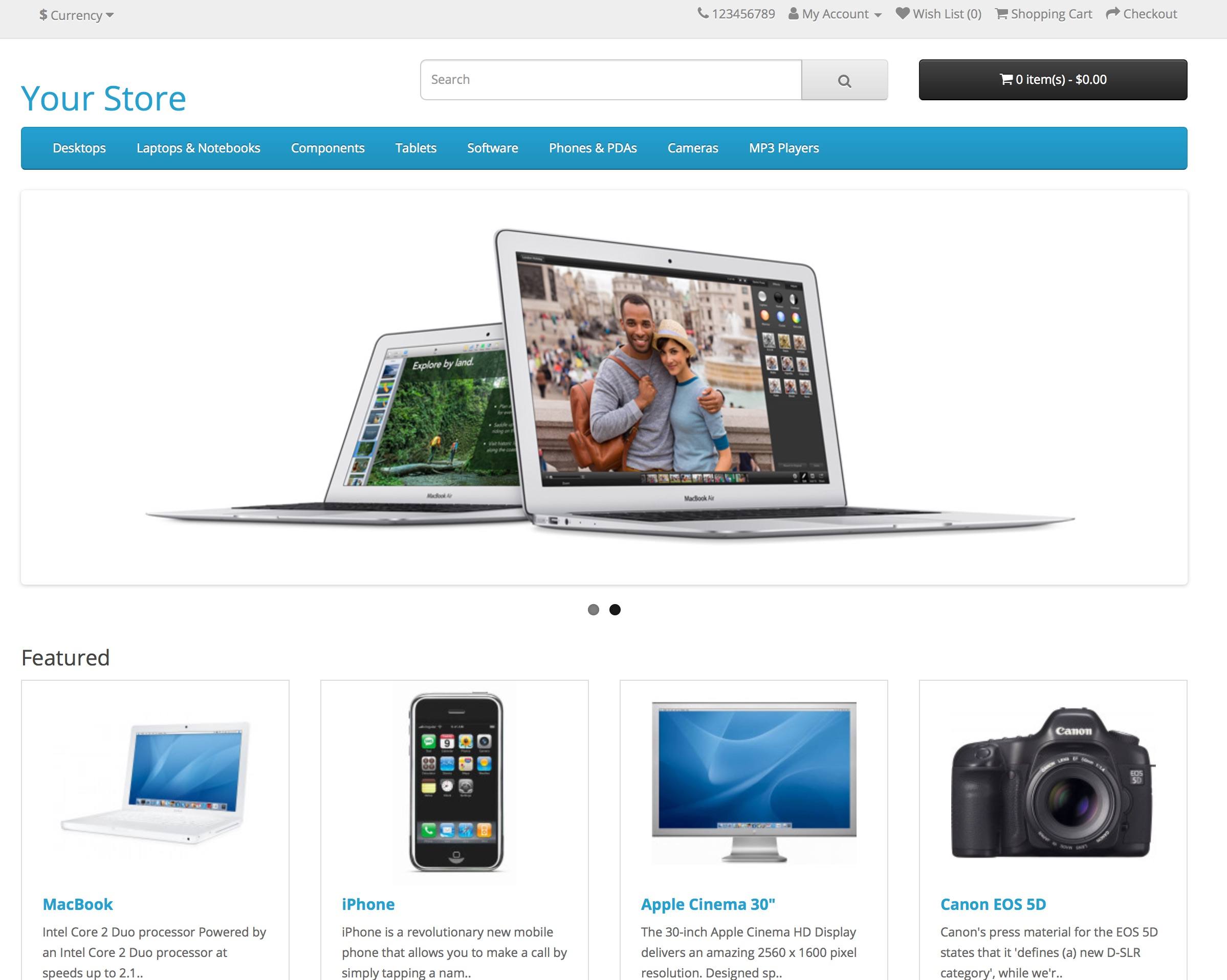
+ Giao diện trang quản lý OpenCart
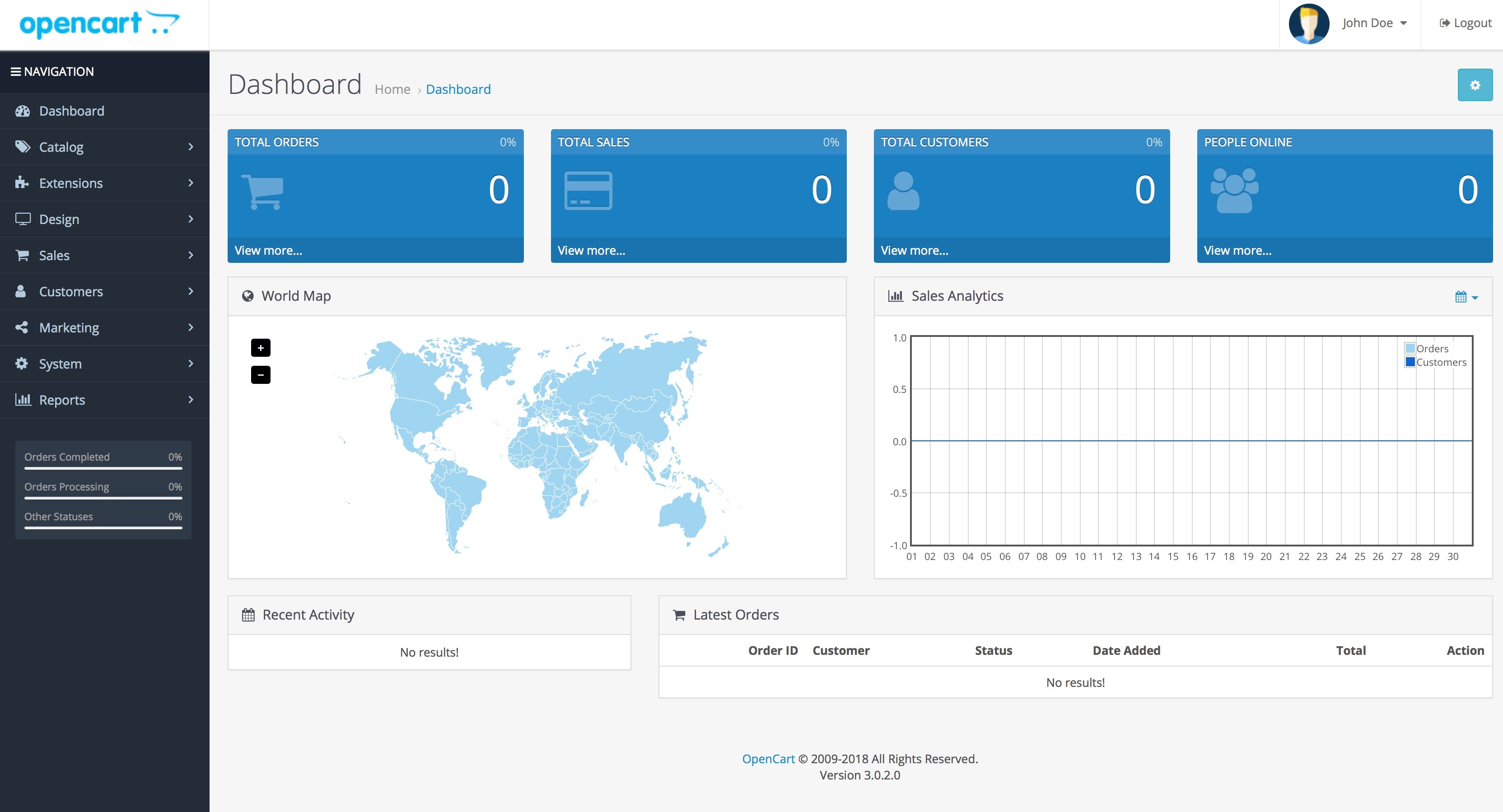
Như vậy là bài hướng dẫn cài đặt OpenCart 3 trên CentOS 7 với hệ thống web server LAMP đến đây đã hoàn tất rồi đó. Hy vọng với mã nguồn mở OpenCart thương mại điện tử bạn sẽ có một website hấp dẫn và đáp ứng được các yêu cầu về buôn bán hàng hoá online.
Nguồn: https://cuongquach.com/





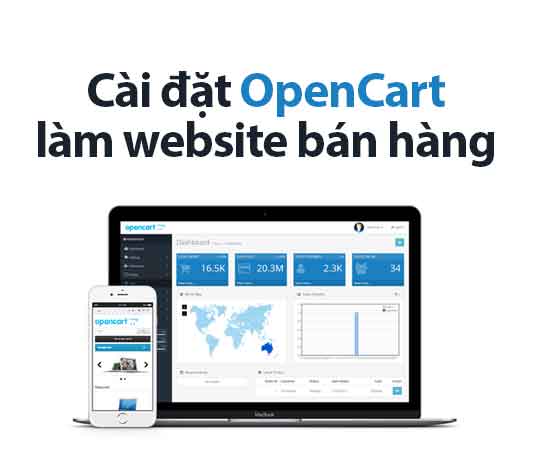
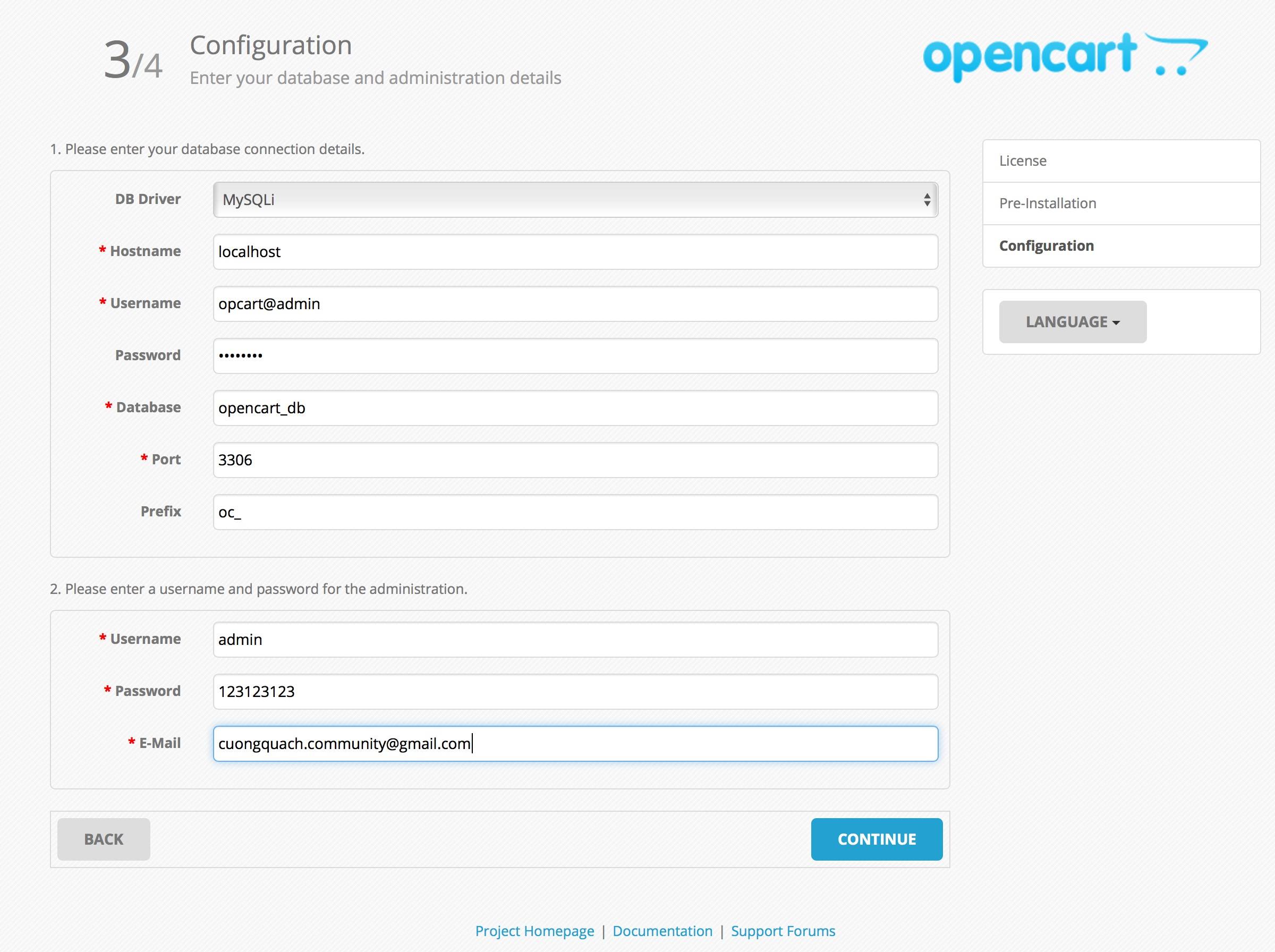
![[Ebook] UNIX and Linux System Administration Handbook, 4th Edition – Download PDF unix-linux-admin-4th-cover](https://cuongquach.com/wp-content/uploads/2016/08/unix-linux-admin-4th-cover-140x140.jpg)
![[Ebook] Nginx HTTP Server 3rd Edition – Download PDF nginx_http_server_3rd_cover-ebook](https://cuongquach.com/wp-content/uploads/2016/09/nginx_http_server_3rd_cover-ebook-140x140.jpg)


![[Ebook] Hacker Highshool Series Lesson – Download PDF Hacker highschool lesson pdf](https://cuongquach.com/wp-content/uploads/2017/02/HHS_TOC_Glossary-cover-140x140.png)


